电脑鼠标右键没反应怎么办?
Hello!大家好,我是阿广,今天小编来分享一下“电脑鼠标右键没反应怎么办?”这篇文章,我们每天分享有用的知识,下面小编就来分享一下吧,大家一起来学习吧!(⊃‿⊂)
原料/工具
无
方法一:重装鼠标驱动!
第1步
点击“开始”菜单,在搜索框中输入“设备管理器”并点击打开
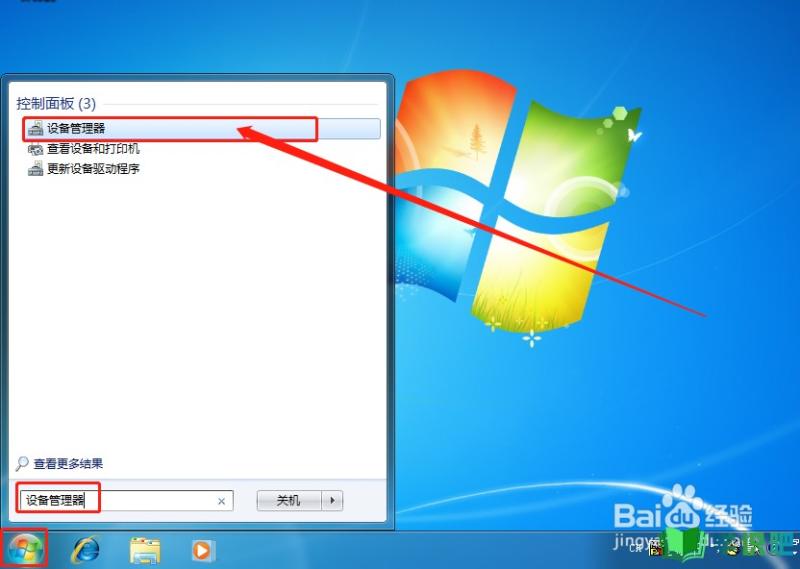
第2步
在设备管理器中,找到并展开“鼠标和其他指针设备”,双击鼠标的设备
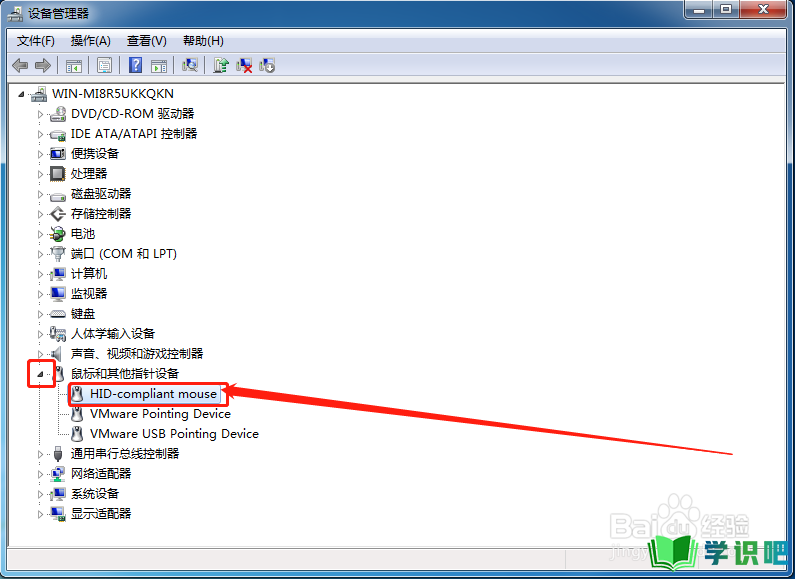
第3步
在鼠标属性页面中,点击“驱动程序”选项卡,选择“卸载”
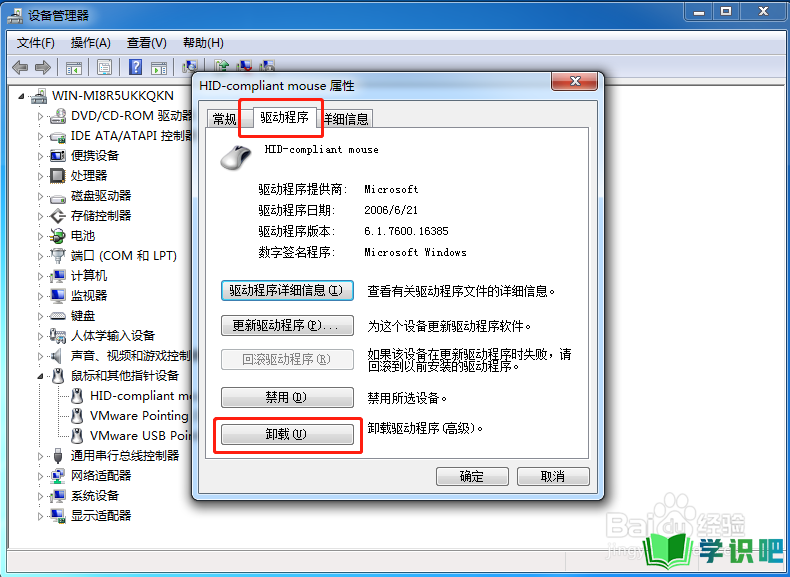
第4步
点击“确定”,等待卸载完毕后,重启电脑,等待电脑重装鼠标驱动
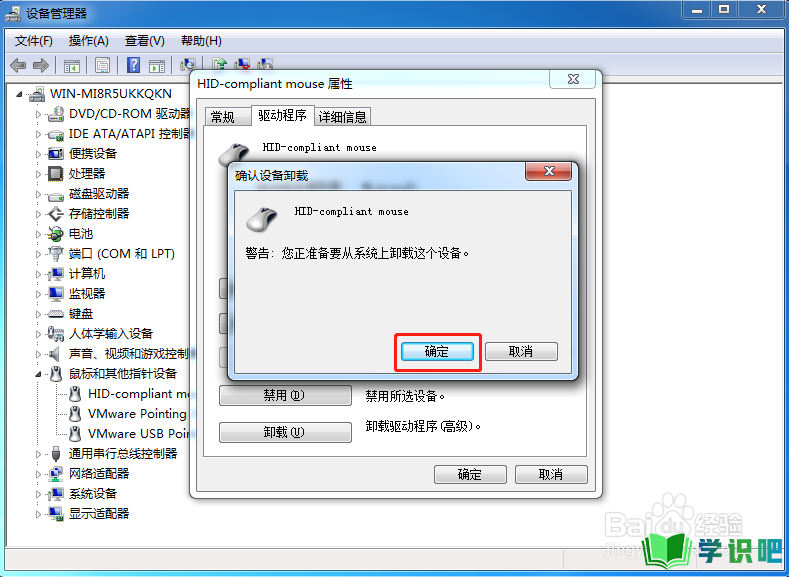
方法二:注册表编辑器设置!
第1步
如果鼠标驱动重装后,依然无法使用,那么就需要使用注册表编辑器进行处理了
第2步
同时按住win+R键打开运行窗口,输入“regedit”并回车
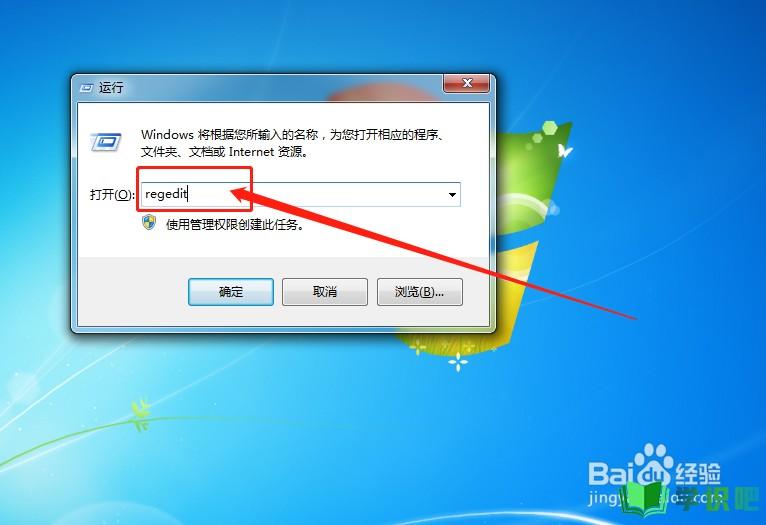
第3步
打开注册表编辑器后,点击【HKEY_CURRENT_USER】左侧的小三角,找到【Software】并同样点击左侧的小三角展开
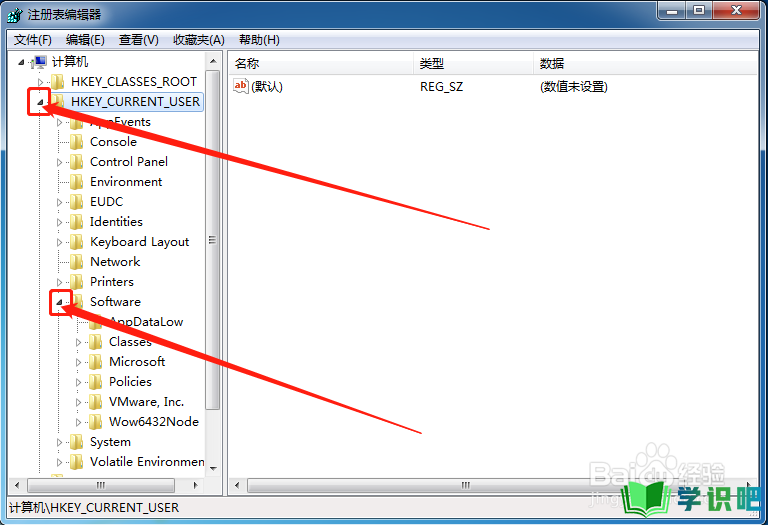
第4步
然后,请参考以上操作,按照以下路径展开
【HKEY_CURRENT_USER/Software/Microsoft/Windows/CurrentVersion/Policies/Explorer】
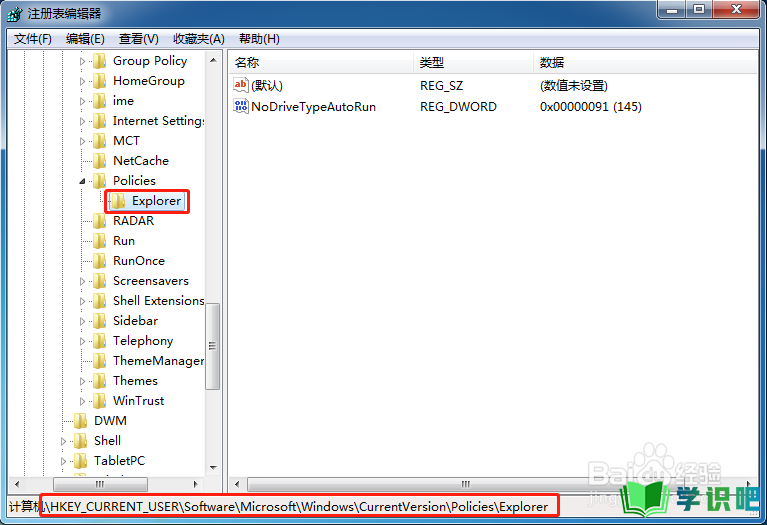
第5步
找到并单击【Explorer】,在右侧页面找到并选中“NoViewContextMenu”
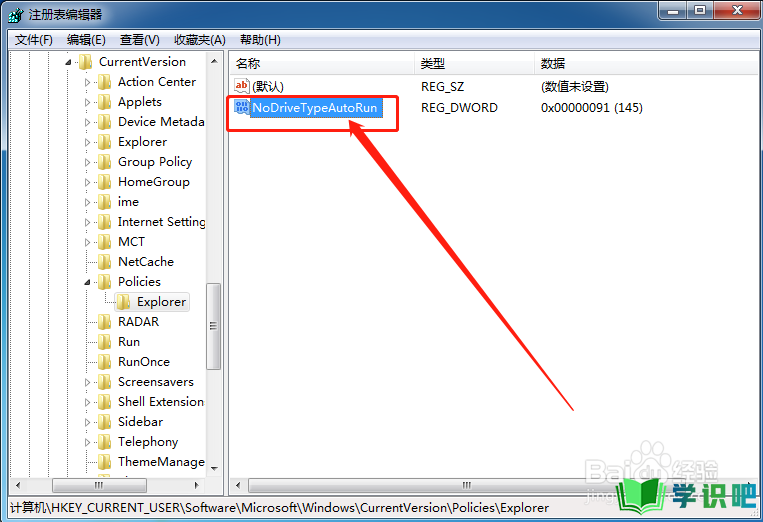
第6步
随后,使用Delete键进行删除
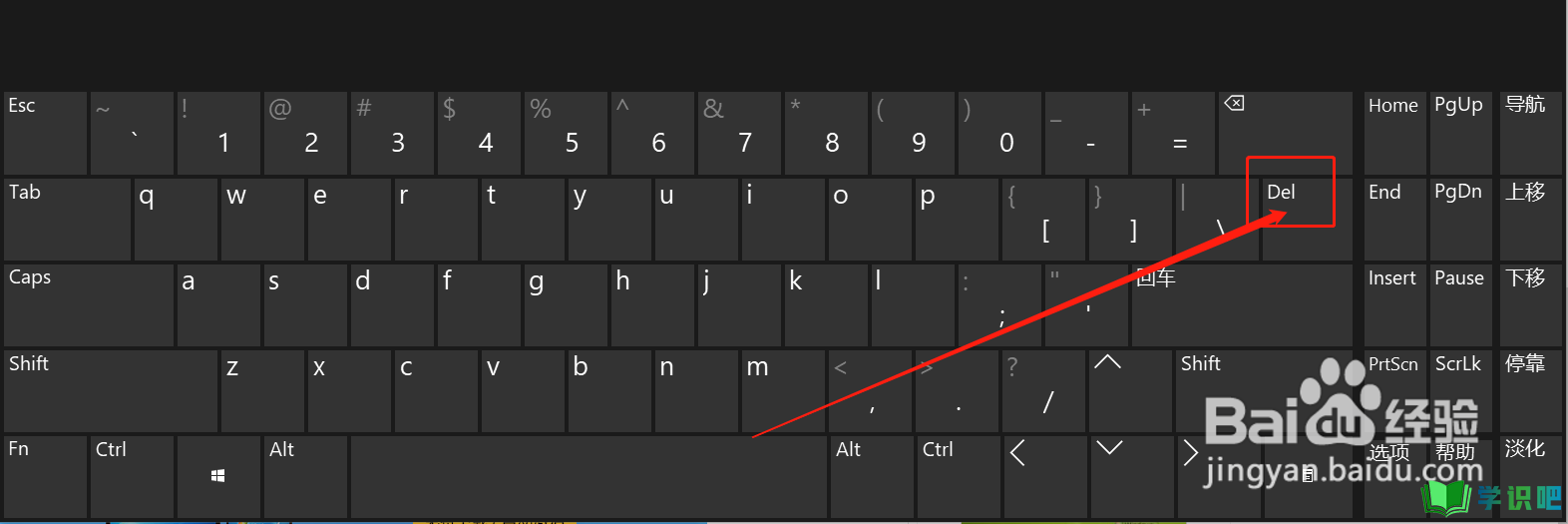
第7步
最后,出现弹窗时点击“是”,重启电脑即可
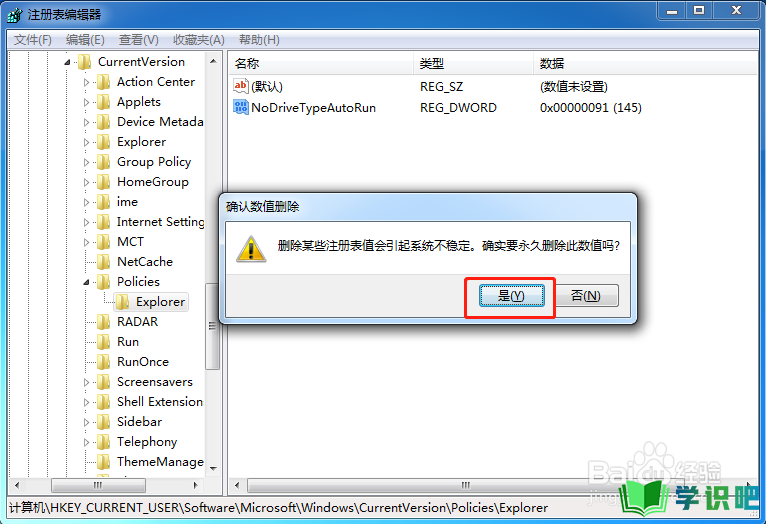
温馨提示
以上“电脑鼠标右键没反应怎么办?”的内容小编就分享到这里了,希望小编今天分享的内容能够帮助小伙伴们解决问题,希望小编今天分享的内容对大家有所帮助,如果觉得还不错就给点个赞支持一下小编吧!(⊃‿⊂)
